
Discordia è popolare per testo, voce e chat video. Offre anche i canali della fase per ospitare sessioni di conversazione solo audio su un server discord. Ecco come puoi impostare uno.
Ti sentirai a casa con i canali del palcoscenico se hai familiarità con i social network audio come club house o spazi di Twitter. Oltre ad Hosting di un gruppo di musica in ascolto di gruppo , puoi impostare un evento di stadio solo audio per raccogliere persone che vogliono parlare e ascoltare un particolare argomento.
I canali della fase sono disponibili solo nei server della comunità, quindi se lo hai già fatto creato un normale server discord Con i tuoi amici, dovrai cambiarlo in un server della comunità .
IMPARENTATO: Come creare, configurare e gestire il tuo server Discorder
Se sei un proprietario o un moderatore del server della comunità, ecco come puoi crearne e imposta uno.
Come creare un canale teatrale nel server della comunità sulla discordia
Poiché un canale teatrale contiene una trasmissione solo audio, dovrai Configura il tuo microfono e cuffia con discordia prima di iniziare.
Per creare un canale teatrale, aprire l'app Discord o il sito Web e dirigersi al server della comunità. Innanzitutto, è necessario abilitare i ruoli di gestione e gestire le opzioni dei canali. Quindi, fai clic sul tuo nome del server della comunità nell'angolo in alto a sinistra e selezionare "Impostazioni server" dal menu a discesa.
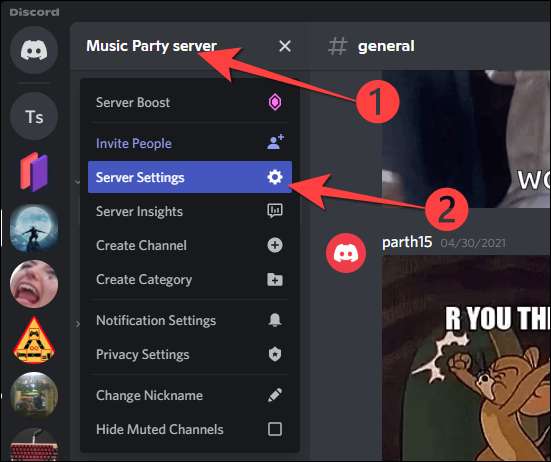
Selezionare "Ruoli" dalla colonna sinistra e scegli "Autorizzazioni predefinite" sul lato destro.
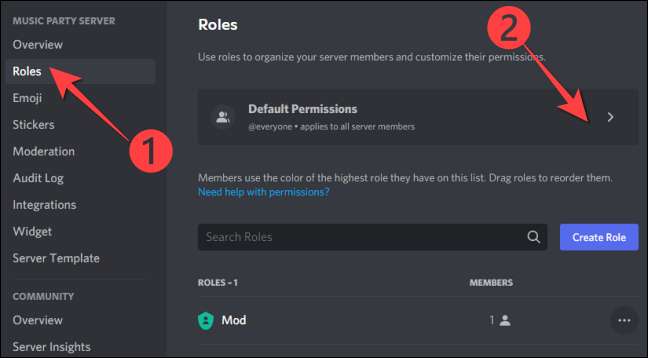
Quindi, selezionare l'opzione "Moderatore" o qualsiasi nome del ruolo che hai assegnato per i moderatori sul server Community. Seleziona la scheda "Autorizzazioni" sul lato destro.

Nota: Se si sceglie l'opzione "@everyone", che consentirà a tutti i membri del server di creare, modificare o persino eliminare canali e ruoli.
Attiva / disattiva l'interruttore per "Gestisci canali" e "Gestisci i ruoli" poiché sono spenti per impostazione predefinita. Quindi, selezionare il pulsante "Salva modifiche" e premere ESC per uscire dalle "Impostazioni server".
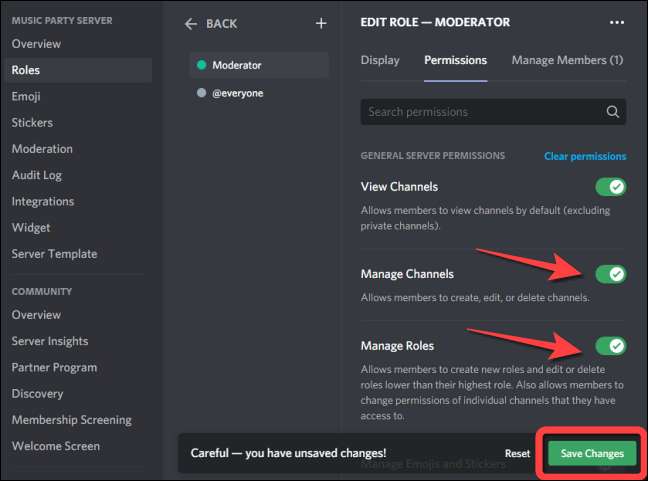
IMPARENTATO: Come configurare il microfono e l'auricolare in discordia
Ora, fai clic o tocca il nome del server e seleziona "Crea canale" dal menu a discesa.
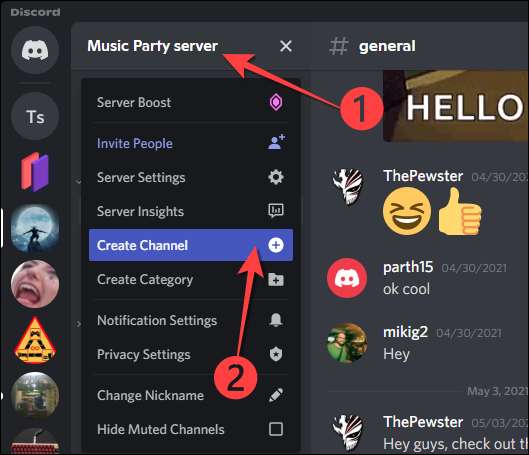
Ciò apre il menu per creare un nuovo testo, voce, annuncio o canale di stadio. Selezionare l'opzione "Channel Stage", digitare il nome del canale nella casella di testo nella sezione "Nome del canale" e selezionare il pulsante "Avanti".
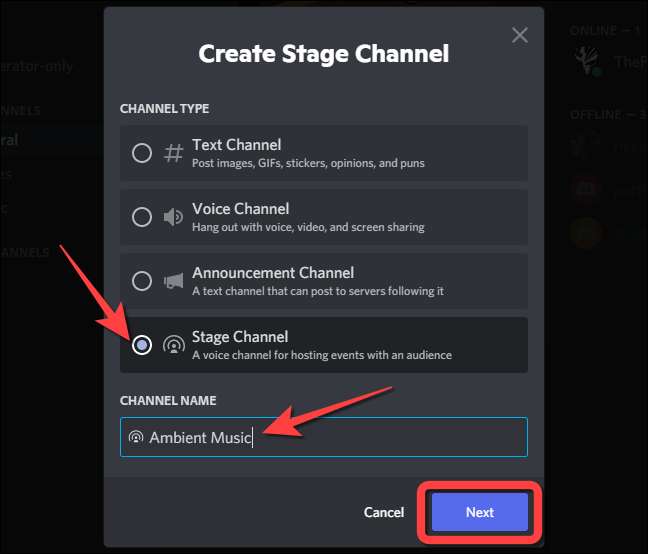
Successivamente, vedrai la schermata "Aggiungi fase Moderator" per consentire di aggiungere persone come i moderatori del palcoscenico per gestire e condurre un evento di stage. È possibile scegliere i "ruoli" (Moderatori server) o i membri del server. I moderatori del palcoscenico possono gestire gli altoparlanti e anche iniziare un nuovo evento di stage. Quando hai finito, seleziona il pulsante "Crea canale".
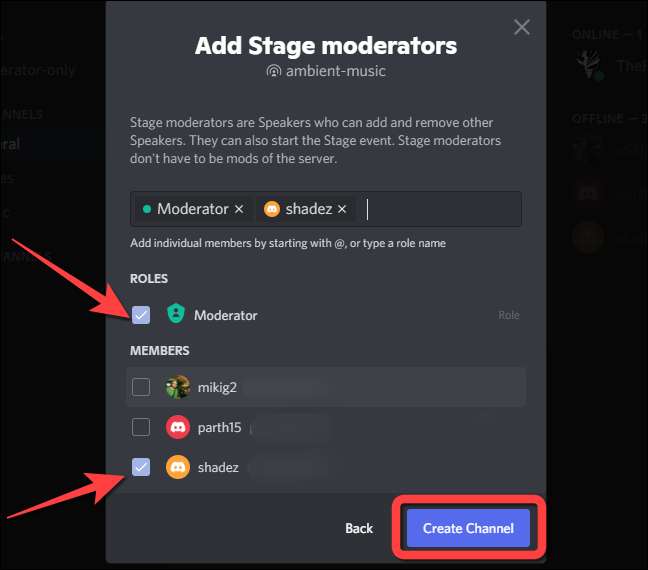
Il nome del canale di palcoscenico apparirà sopra l'elenco dei canali di testo.
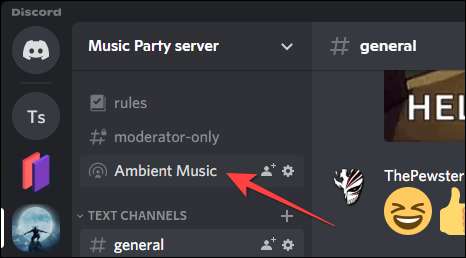
Quindi, fai clic o tocca il nuovo canale di stadio nella colonna di sinistra, quindi selezionare "Avvia il palco".
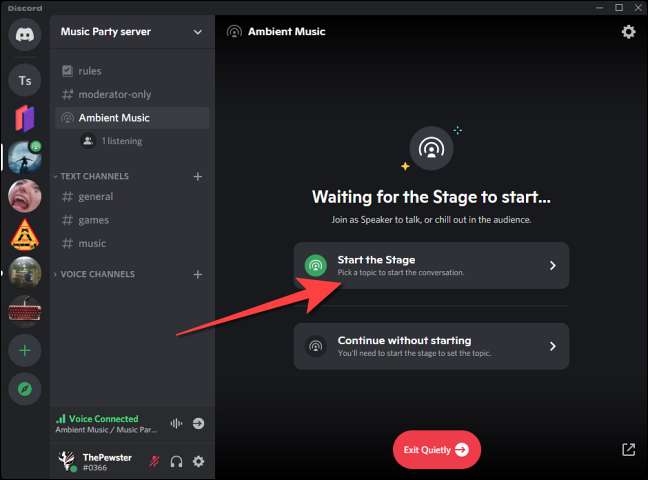
Fai clic o tocca "Ho capito!" Pulsante sulla schermata di benvenuto per procedere.
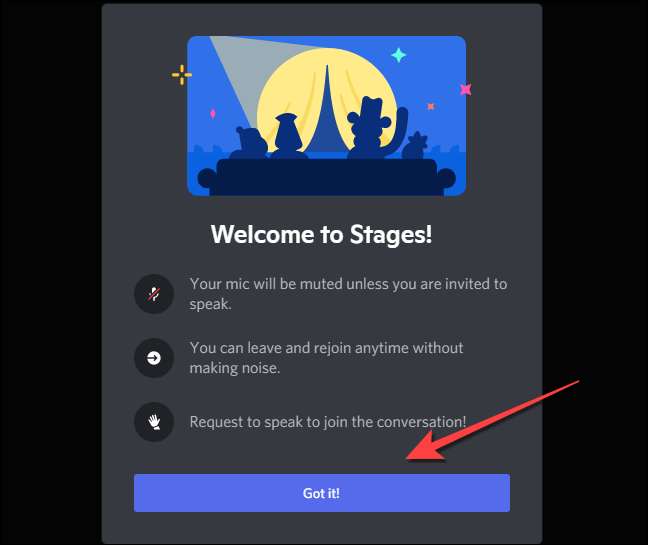
Digita un argomento e scegli il palcoscenico Privacy- "Solo membri" o "Pubblico".

Se stai facendo il palcoscenico per la prima volta, scegli "Solo membri" prima di aprirlo a tutti.
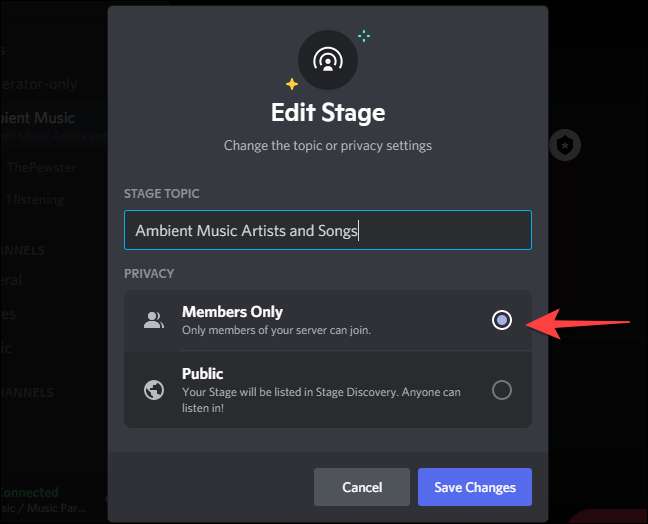
Il tuo evento teatrale diventerà visibile nel canale teatrale che hai creato.
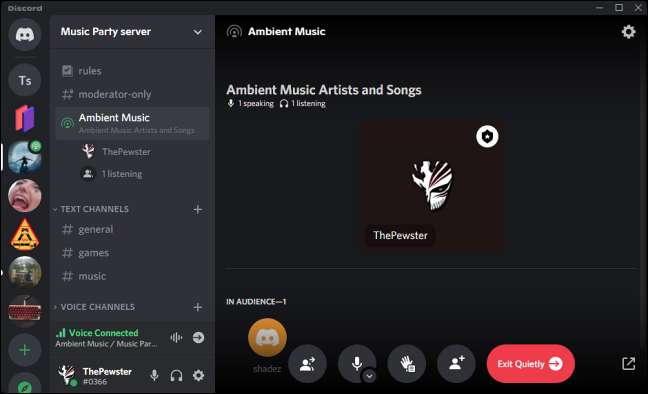
Puoi sempre cambiare l'impostazione della privacy dell'evento del palcoscenico da "Membri solo" per "Pubblico" in seguito. Scegliere l'opzione di privacy "Public" elencherà il tuo evento di stage nella sezione Stage Discovery per renderlo aperto per tutti gli utenti del discord. Inoltre, i tuoi contatti del discordano possono vedere l'evento della fase sul tuo profilo e può sintonizzarsi o aderire all'evento mentre il palcoscenico è in diretta.
Per aprire l'evento del palcoscenico a tutti, selezionare l'icona del cambio nell'angolo in alto a destra.
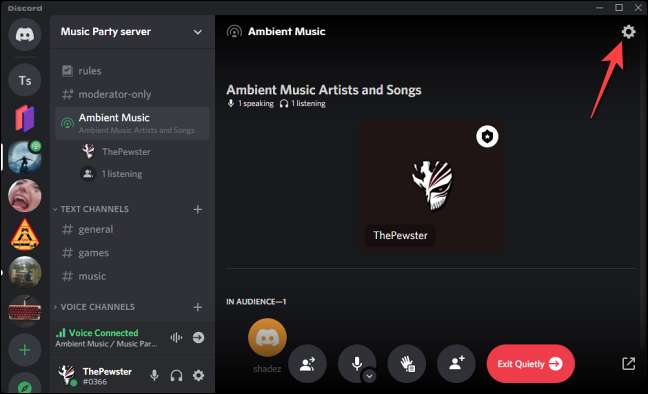
Selezionare l'impostazione "Pubblica" sotto la sezione Privacy per cambiarlo su un evento di stage pubblico e selezionare il pulsante "Continua".
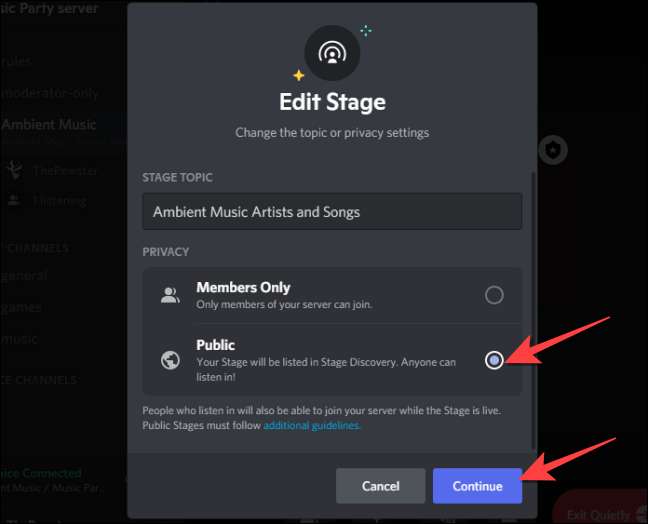
Una finestra verrà visualizzata per ricordarti cosa significa rendere il pubblico del palcoscenico pubblico. Se stai bene con questo, seleziona il pulsante "Start Stage" per procedere.
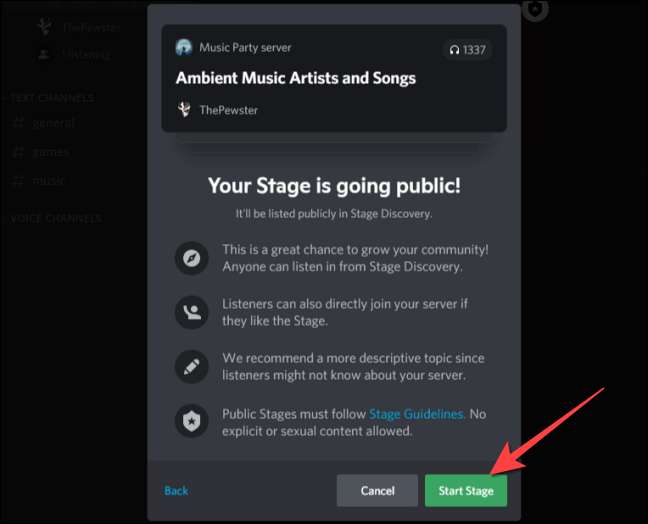
Questo è tutto. Dopo, puoi Crea collegamenti di invito personalizzati Per condividere i social network, i messaggeri e i siti in modo che le persone possano unirsi all'evento del palcoscenico e alla fine unire il tuo server discord.
IMPARENTATO: Come ospitare un gruppo di ascolto di un gruppo Spotify sulla discordia







